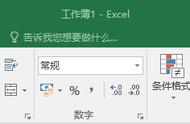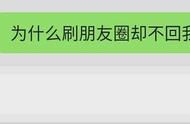双击Excel表格打不开出现的问题图片1

双击Excel表格打不开出现的问题图片2
今天遇到上图所示这个问题当双击Excel表格无法直接打开,需先打开Excel软件才能打开表格,下面分享一下我的几个设置方法如下:
1.有可能表格设置的默认打开方式不对。
1.1如下图所示步骤,将鼠标放到需要打开的表格位置,点击鼠标右键出现下图页面,设置打开方式为Excel应用,并勾选始终使用此应用打开。然后点击确定。

2.office/Excel软件出错(可以尝试自行卸载后重装软件测试)
3.如果上面所示2种方法测试后还是不能打开,可以在Excel软件中进行更改设置。
3.1如下图步骤先打开Excel软件,点击右上角软件图标,再点击Excel选项。

3.2点击Excel选项后,如下图步骤再点击高级-找到常规区-取消勾选“忽略其他使用动态数据交换 (DDE)的其他应用(o)”-然后点击确定就可以了。


我的按方法3设置并保存后,双击表格可以正常打开并显示表格内容
按方法3设置并保存后,再双击击桌面Excel表格,如下图所示能正常打开表格并显示表格内的内容。
,